Microsoft Equation Editor 3.0 (MEE) a fost o componentă terță care a fost inclusă în mai multe versiuni de Office pentru a-i ajuta pe utilizatori să adauge ecuații matematice la documente. MEE a fost extras din produs, retroactiv la Office 2007, din cauza problemelor de securitate. Editorul de ecuații Office modern, încorporat, utilizează Office Math Markup Language (OMML) ca format preferat pentru ecuațiile din fișierele Office.
Dacă doriți să le editați, trebuie să efectuați conversia ecuațiilor MEE existente la formatul OMML.
Cum fac conversia unei ecuații?
Tot ce trebuie să faceți pentru a iniția o conversie este să faceți dublu clic pe ecuație sau să selectați ecuația și să apăsați pe Enter. Atunci când faceți acest lucru, ar trebui să primiți o solicitare care se oferă să efectueze conversia acestei ecuații (și a tuturor celorlalte ecuații din acest fișier) la formatul OMML.
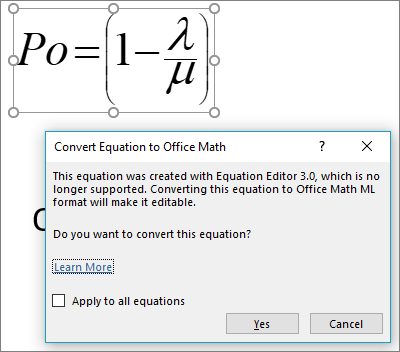
Notă: Trebuie să faceți acest lucru doar în ecuațiile create în Editor Microsoft Equation.
Ecuația mea se va converti cu succes?
În majoritatea cazurilor, ecuația ar trebui să se convertească foarte bine. Este posibil să vedeți unele diferențe de formatare, cum ar fi un font sau o spațiere ușor diferite și, dacă ați utilizat culori în ecuație, poate fi necesar să aplicați din nou culorile după conversie.
O excepție este că convertorul de ecuații nu acceptă împărțirea lungă. Dacă ecuația conține o împărțire lungă, probabil că veți dori să o creați din nou în loc să îi efectuați conversia din formatul vechi.
Am făcut dublu clic, dar nu mi s-a solicitat conversia ecuației
Dacă nu vi se solicită să efectuați conversia, există câteva cauze posibile:
-
Ecuația poate fi deja într-un format acceptat, cum ar fi OMML, și nu necesită conversie.
-
Convertorul de ecuații este disponibil doar pentru Office 2019 și Microsoft 365 compilarea 16.0.10730 sau o versiune mai recentă.
Sfat: Nu sunteți sigur ce versiune de Microsoft 365 aveți? Consultați Despre Office: Ce versiune de Office utilizez?
-
Fișierul poate avea un format mai vechi, cum ar fi .DOC, .PPT sau .XLS. Salvați fișierul în formatul modern, Office Open XML, făcând clic pe Fișier > Salvare ca (sau pe Salvare copie dacă este stocat în OneDrive sau SharePoint) și salvați o copie nouă a fișierului în format Office Open XML (.DOCX, .PPTX sau .XLSX).
-
Dacă acest fișier este partajat și alți utilizatori îl editează în prezent, dacă faceți dublu clic pe ecuație, se va deschide o casetă de dialog care vă anunță că conversia nu poate fi efectuată în timp ce mai mulți utilizatori editează fișierul. După ce ceilalți utilizatori au ieșit din fișier, ar trebui să puteți efectua conversia oricăror ecuații.
Cum fac conversia unei ecuații?
Convertorul de ecuații este disponibil doar pentru Microsoft 365 sau Office 2019. În timp ce ecuațiile ar trebui să se afișeze în continuare corect, pentru a le edita, trebuie să procedați astfel:
-
Faceți upgrade la Microsoft 365 sau Office 2019, apoi puteți utiliza convertorul de ecuații.
-
Descărcați și instalați MathType de la Wiris. MathType are o versiune de încercare gratuită de 30 de zile, după care o puteți cumpăra dacă încă aveți nevoie de ea.
Vă ascultăm!
Dacă vă place această caracteristică și, mai ales, dacă nu o doriți, dorim să aflăm despre aceasta. Accesați Fișier > Feedback în aplicația Office și alegeți opțiunea corespunzătoare. Dacă utilizați #MEEConverter în feedbackul dvs., ceea ce ne va ajuta să găsim mai ușor.
De asemenea, dacă doriți să ne arătați cum arată ecuația dvs., selectați caseta pentru a include o captură de ecran.
Consultați și
Modificarea unei ecuații care a fost scrisă într-o versiune anterioară de Word










